今回からいよいよユーキャンの『デジタルイラスト講座』、教科書を使って本格的に勉強を始めていきます!
まずはペンタブとイラストソフトの初期設定。これをしないと話になりません!
というわけで、教科書に従って設定していったのですが、
気がつくと1時間経過……
意外にも大変な作業となってしまいました。
決して難しい作業ではないのですが、アカウント作成やソフトの契約など、慎重になりがちな作業が多くて、何度も確認しているうちに1時間が過ぎてしまった、という感じですね。
今日の記事では、ユーキャンの『デジタルイラスト講座』の1日目として、イラストソフトとペンタブの初期設定で大変だったことを紹介します!
ユーキャンの『デジタルイラスト講座』は初期設定が結構大変だった……
ユーキャンの『デジタルイラスト講座』では、ペンタブとイラストソフトが使えるようにするために、初期設定が必要です。
やることは主に次の2つ。
- ペンタブの初期設定
- イラストソフトの初期設定
ただ、初期設定と一口にいっても、これが結構大変でした。
というのも、登録するためのサイトは日々更新されていますから、
テキストと違う!
ということがちょいちょい起こるんですよね。
とはいえ、やることは自体はシンプルで、アカウントを作って製品を登録したり、イラストソフトを契約したり、といった簡単なことです。
なので、ネットサービスを使い慣れている人なら特に問題ないと思いますが、
「面倒くさい……」
と感じる人はとことん面倒に感じる作業だと思います。
ペンタブ「Wacom Intuos small」の初期設定
ユーキャンの『デジタルイラスト講座』を進めるには、何はともあれペンタブの初期設定が欠かせません。
ペンタブの初期設定というのは、
- Wacom IDにアカウント登録する
- Wacom IDに自分のペンタブを登録する
- ペンタブのドライバをダウンロードする
という3つの作業が主なものです。
「ドライバ」というのは
ペンタブを動かすのに必要なソフトのことです
1つ1つは簡単な作業なのですが、
- 教科書にある登録サイトのURLを直打ちしたらブラウザからセキュリティ警告が出たり
- 別ページからアカウントを作成したらドライバのダウンロードページが見つからなかったり
- 仕方なくGoogle検索から最初のURLに飛んだらセキュリティ警告が出ずに首を傾げたり……
といった具合に、ちょっとしたトラブルが重なって、結構時間がとられてしまいました。
基本は教科書の通りに進めていけばOKですが、トラブル起こった場合は、とりあえず
- アカウント取得して
- ドライバをダウンロードする
ところまで行けばあとは流れで何とかなりました。
ドライバをダウンロードしてPCを再起動後、自動的にWacomのソフトが起動するので、画面の指示に従って製品登録すればOKです。
イラストソフト「Clip Studio Paint PRO」の初期設定
イラストソフトの「Clip Studio Paint PRO」の初期設定も、結構大変でした。
やることは、
- Clip Studio Paint PROをダウンロード・インストールする
- Clip Studioアカウントを作成する
という、これだけのことなのですが、
- 教科書の画像と実際の画面に違いがあったり
- そのためにダウンロードページが見つからなかったり
- 契約画面で「課金されないよね?」と余計な不安を起こしたり……
といった感じで、まぁ、色々考えて時間がかかりました。
ちなみに、教科書の画像と実際の画面の違いは、「学びオンラインプラス」や教材に同封されていたプリントで、修正版が記載されていました。
なので、今回の私の右往左往は、確認不足が原因ですね……。
ちなみに、ユーキャンの『デジタルイラスト講座』で使える「Clip Studio Paint PRO」は、
無料での2年契約
となっており、買い切りタイプではありません。
この点は、ユーキャンの『デジタルイラスト講座』を受ける前に押さえておくとよいでしょう。
試しにちょっと書いてみて……感動!
そんなこんなで初期設定を何とか済ませたので、Clip Studioでなにがしか書いてみました▼
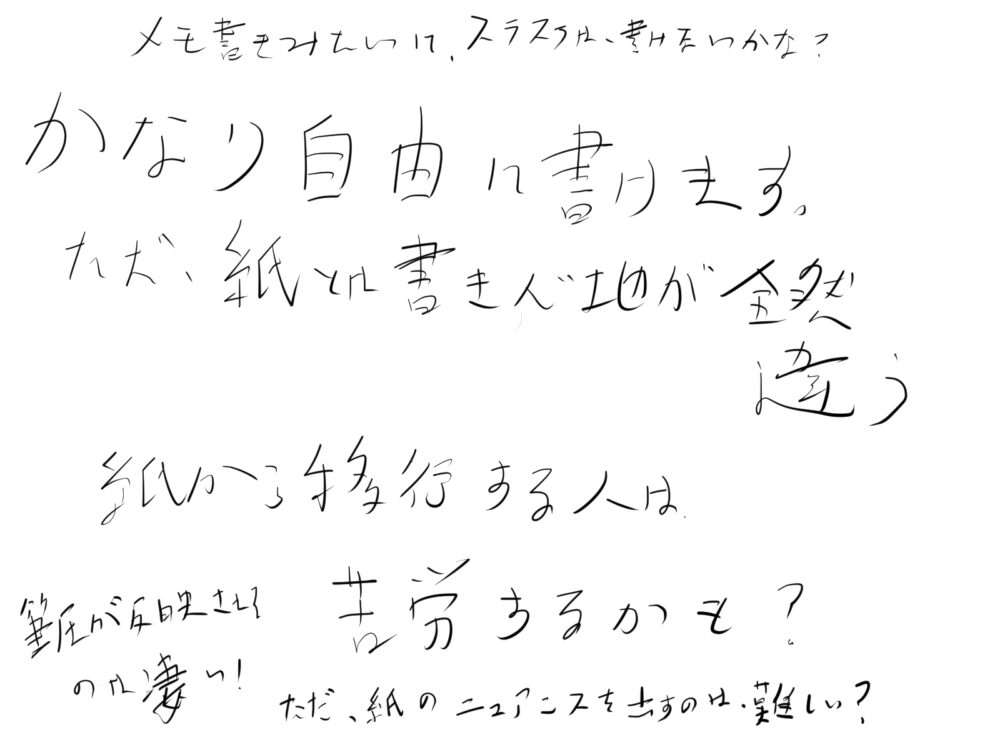
とにかくビックリしたのは、
筆圧がちゃんと反映される!
ということ。
強く押し当てて書いたら太めの線になるし、弱く書いたら細くなります。こりゃあすごいもんだ、と感心しました。
ペンタブに手のひらをべたっとつけても
カーソルが全然ずれないことにも感動しました!
ただ、画像でも汚い文字で書いていますが、紙での書き心地とは全然違います。
ペンタブ上のペンの動きが画面に反映されるまで若干ラグがあるように感じるし、メモ書きのようにさささっと素早く書いても認識が追い付かないのかちゃんと書かさってくれません。
なので、ペンタブというのはやはり
集中してじっくり絵を描く
ための道具なのだという印象を覚えました。
それにしても、新しいことを始めるのは、やっぱりいいですね。
実際にペンタブでこうやって書いてみるだけで、
すごい!
と感動できちゃうんですから(自分が単純なだけかもしれませんが 笑)。
ペンタブを使ってみて、これからの勉強がとても楽しみになりました。
「本当に描けるようになるのか……」という不安はまだまだありますが、引き続き少しずつ学んでいこうと思います!










